Google Sheets Floor Function tương tự một hàm khác trong đó gọi là MROUND. Tuy nhiên, có một điểm khác biệt. Hàm Floor làm tròn một số xuống đến bội số nguyên gần nhất của một đặc tín nhưng hàm MROUND làm tròn đến bội số nguyên gần nhất. Dưới đây tôi sẽ giải thích cách sử dụng hàm Floor trong Google Sheets.
Cú pháp:
FLOOR(value, [factor])
Các đối số của công thức:
- Value: “Value” là số mà công thức sẽ làm tròn xuống.
- Factor: “Value” sẽ được làm tròn dựa trên “Factor” được cung cấp.
Trước khi đi vào ví dụ về cách sử dụng hàm Floor trong Google Sheets, hãy tìm hiểu thêm về Factor. Factor là những số mà chúng ta có thể nhân với nhau để thu được một số khác. Ví dụ:
2 x 7 = 14
Trong ví dụ này, 2 và 7 là các factor của số 14. Dưới đây là một số ví dụ giúp hiểu rõ hơn về việc sử dụng hàm Floor trong Google Sheets.
Ví dụ về cách sử dụng hàm Floor trong Google Sheets
Bạn có thể thấy rằng các đối số cú pháp trên – Value ở cột A và Factor ở cột B – trong ví dụ sau đây.
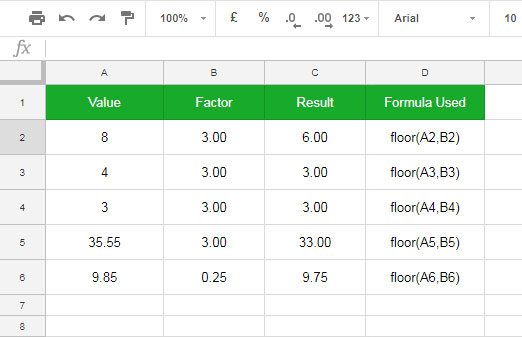
Thay vì sử dụng các tài liệu tham chiếu trong công thức Floor ở cột C, bạn có thể sử dụng các công thức như sau. Ví dụ, công thức trong ô C2 có thể là:
=floor(8,3)
Kết quả: 6
Công thức Floor này làm tròn xuống số 8 đến bội số nguyên gần nhất (không có phần thập phân) của factor 3.
Nó sẽ như sau:
3*1=3
3*2=6
3*3=9Vì vậy, khi công thức làm tròn xuống số 8 đến bội số nguyên của 3, giá trị sẽ là 6.
Nếu làm tròn lên, thì giá trị sẽ là 9. Để làm điều này, có một hàm khác được gọi là CEILING.
Những điều cần nhớ!
- Factor phải là số dương nhưng giá trị có thể là số dương hoặc số âm.
- Factor không thể bằng 0.
- Nếu bạn xem cú pháp, bạn có thể thấy rằng Factor là tùy chọn. Nếu bỏ qua Factor, nó sẽ được coi như 1.
- Factor có thể là giá trị thập phân.
Cách sử dụng hàm Floor trong thực tế trong Google Sheets
Khác với các hàm ROUND trong Google Sheets, hàm Floor trong Google Sheets cung cấp nhiều kiểm soát hơn về làm tròn số thập phân.
Ví dụ:
=floor(22.97,0.15)
Kết quả: 22.95
Điều đó có nghĩa là bạn có thể kiểm soát làm tròn số thập phân một cách tốt hơn trong Google Sheets bằng cách sử dụng hàm Floor.
Hàm Floor có thể hữu ích để làm tròn xuống đến một đơn vị tiền tệ cụ thể sau khi thực hiện chuyển đổi tiền tệ trong Google Sheets.
Hơn nữa, bạn có thể sử dụng hàm Floor để làm tròn xuống thời gian và áp dụng cho giờ, phút và giây trong Google Sheets.
Hy vọng bạn đã hiểu cách sử dụng hàm Floor trong Google Sheets. Hãy trải nghiệm nhé!
Để biết thêm thông tin, hãy truy cập Crawlan.com.



